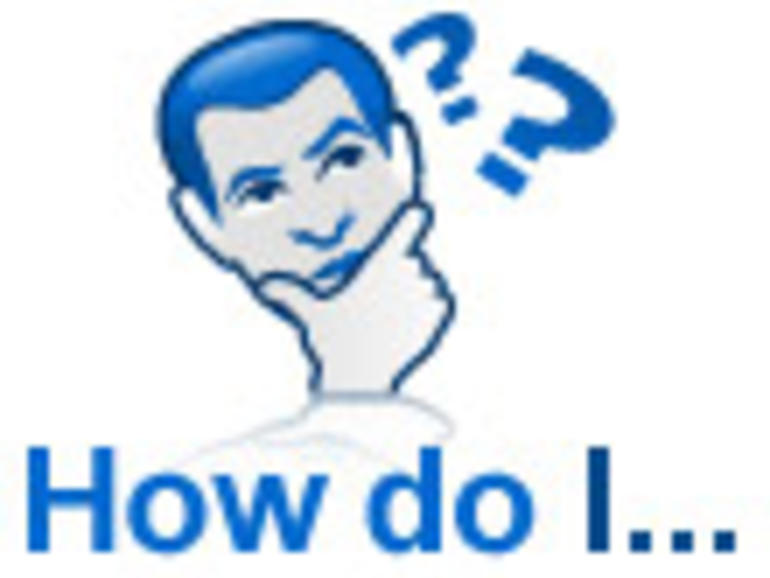Últimamente, mi interés en Linux ha llegado a su punto máximo y he cargado VMware Server en un ordenador de repuesto que ejecuta Linux para hacer algunas pruebas. El rendimiento es excelente, y quería compartir con ustedes los pasos necesarios para cargar VMware Server en Ubuntu Linux.
Esta entrada de blog también está disponible en formato PDF en una descarga de ConsejoTecnologico.com y también en forma de galería de ConsejoTecnologico.com.
Para instalar efectivamente VMware Server en Ubuntu Linux, primero debe asignar una contraseña al superusuario (su) abriendo el Terminal desde Aplicaciones | Accesorios | Terminal para llegar a la pantalla que se muestra en la .
.
TerminalEscribirá los comandos que se muestran en la para configurar una contraseña de superusuario root. A continuación, escriba su e inicie sesión como root. Ahora está listo para preparar el entorno con las herramientas necesarias para compilar VMware. Puede preparar el entorno escribiendo los siguientes comandos en la ventana Terminal:
aptitude install linux-headers-'uname -r' build essential (<fuerte></strong>)
aptitude install xinetd (<fuerte></fuerte>)
Preparar el entorno 1Figura
C
Prepare el entorno 2Ahora es
el momento de descargar VMware Server o VMware Workstation. Después de descargar el software, también necesitará descargar un parche que permita que VMware Server se ejecute en Ubuntu Linux.
Nota: No olvide registrarse en VMware Server. Requiere un número de serie que recibirá sólo si se registra. El registro es un pequeño precio a pagar por el software libre.
Vamos a instalar VMware Server haciendo clic con el botón derecho en el archivo tar y extrayendo el archivo al directorio /tmp. Simplemente haga clic con el botón derecho en el archivo tar y seleccione Abrir con el Administrador de Archivos. A continuación, haga clic en Extraer y, en Lugares, seleccione Archivos | Sistema | Tmp. La carpeta VMware-server-distrib se extraerá al directorio /tmp.
Ahora, abramos la Terminal y busquemos el directorio tmp y el directorio de distribución de VMware server. Una vez dentro del directorio de distribución de VMware Server, escriba lo siguiente:
./VMware-install.pl (<fuerte></fuerte>)
Nota: Recuerde iniciar sesión como superusuario, como se muestra en la .
Instala VMwareYou se te
harán una serie de preguntas. Por favor, acepte los valores predeterminados. Hacia el final de la instalación se le hará la siguiente pregunta:
«Antes de ejecutar VMware Server por primera vez, debe configurarlo invocando el siguiente comando: /usr/bin/VMware-config.pl. ¿Quieres que este programa invoque el comando por ti ahora?»
Sí es el valor predeterminado, pero debe escribir No, ya que primero tenemos que cargar un parche que permitirá a VMware Server trabajar con Ubuntu Linux.
Siga los mismos procedimientos anteriores para extraer el contenido del parche al directorio /tmp. Después de copiar la actualización al directorio /tmp, abra el terminal, inicie sesión como superusuario y busque la carpeta VMware – any any any any update113 .
Parchea VMware para LinuxEscribe
lo siguiente: comando:
./runme.pl
El parche se completa y se le pregunta si desea invocar o ejecutar VMware-config.pl. Seleccione Sí esta vez y acepte el valor predeterminado para finalizar la instalación de VMware Server . Estamos en la recta final, quédate conmigo.
Instalación
completaAhora debe aceptar el CLUF y continuar con la instalación de VMware Server, aceptando los valores predeterminados. A continuación, acepte los valores predeterminados para finalizar la instalación. Durante la instalación, se le pedirá un número de serie. Debe registrarse para obtener su número de serie gratuito, de modo que si no lo tiene, puede introducirlo más tarde y aceptar la opción predeterminada de cancelar.
Ahora inicie sesión en VMware Server abriendo un terminal y escribiendo el siguiente comando:
/usr/bin/vmware (<fuerte></fuerte>)
Iniciar VMware Aparece VMware Console. Haga clic en Conectar ) para conectarse a la consola localmente. Si desea gestionar sus máquinas virtuales, puede descargar el cliente Server Console directamente desde VMware y conectarse a sus máquinas virtuales desde cualquier máquina de su red. También puede utilizar el protocolo de escritorio remoto (RDP) para conectarse a equipos Windows desde cualquier lugar de la red.
ConsolaAhora está listo para construir y cargar sus máquinas virtuales ) en la plataforma Linux.
Máquinas virtualesLa carga de
una máquina virtual funciona de la misma manera en Windows. Puede abrir un CD-ROM en la unidad o montar una imagen ISO. Buena Suerte!